力控软件监控实验示例
- 格式:ppt
- 大小:1.23 MB
- 文档页数:25
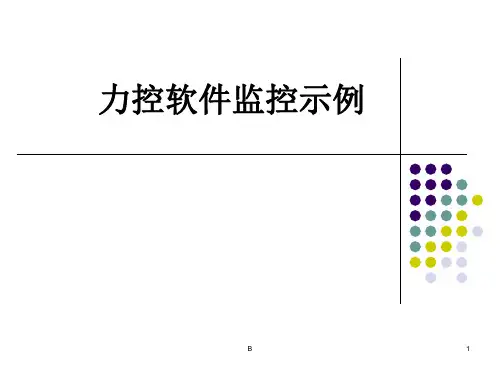
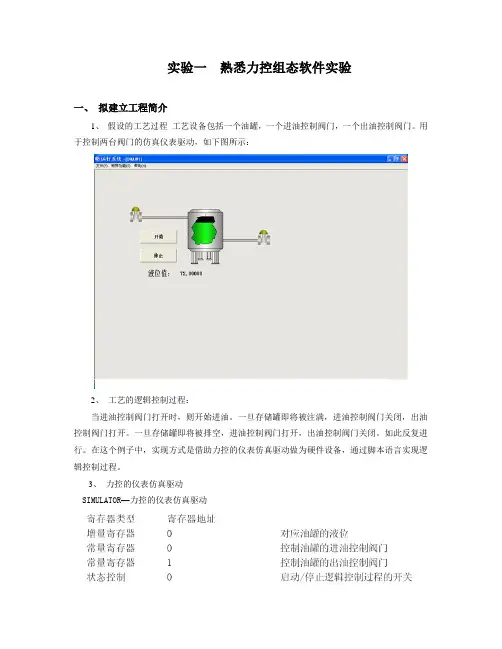
实验一熟悉力控组态软件实验一、拟建立工程简介1、假设的工艺过程工艺设备包括一个油罐,一个进油控制阀门,一个出油控制阀门。
用于控制两台阀门的仿真仪表驱动,如下图所示:2、工艺的逻辑控制过程:当进油控制阀门打开时,则开始进油。
一旦存储罐即将被注满,进油控制阀门关闭,出油控制阀门打开。
一旦存储罐即将被排空,进油控制阀门打开,出油控制阀门关闭。
如此反复进行。
在这个例子中,实现方式是借助力控的仪表仿真驱动做为硬件设备,通过脚本语言实现逻辑控制过程。
3、力控的仪表仿真驱动SIMULATOR—力控的仪表仿真驱动4、工程要完成的目标(1)创建一幅工艺流程图,图中包括一个油罐,一个进油控制阀门和出油控制阀门,全部使用电磁阀带动气缸阀。
(2)阀门根据开关状态而变色,开时为绿色,关时为红色。
(3)创建实时数据库,并与SIMULATOR进行数据连接,完成一幅工艺流程图的动态数据及动态棒图显示。
(4)用两个按钮实现启动和停止,启动和停止逻辑程序的运行。
二、建立新工程首先通过力控的“工程管理器”指定工程的名称和工作的路径,不同的工程一定要放在不同的路径下。
指定工程的名称和路径,启动力控的“工程管理器”。
图1-1按“新增应用”按钮,出现图1-2对话框:项目名称:所新建的工程的名称生成路径:新建工程的路径,默认路径为:c:\Program Files\PCAuto6描述信息:对新建工程的描述文字点击“确定”按钮,此时在工程管理器中可以看到添加了一个名为test的工程,然后再点击“开发系统”按钮,进入力控的组态界面。
图1-2三、创建组态界面进入力控的开发系统后,可以为每个工程建立无限数目的画面,在每个画面上可以组态相互关联的静态或动态图形。
这些画面是由力控开发系统提供的丰富的图形对象组成的。
开发系统提供了文本、直线、矩形、圆角矩形、圆形、多边形等基本图形对象,同时还提供了增强型按钮、实时\历史趋势曲线、实时\历史报警、实时\历史报表等组件。
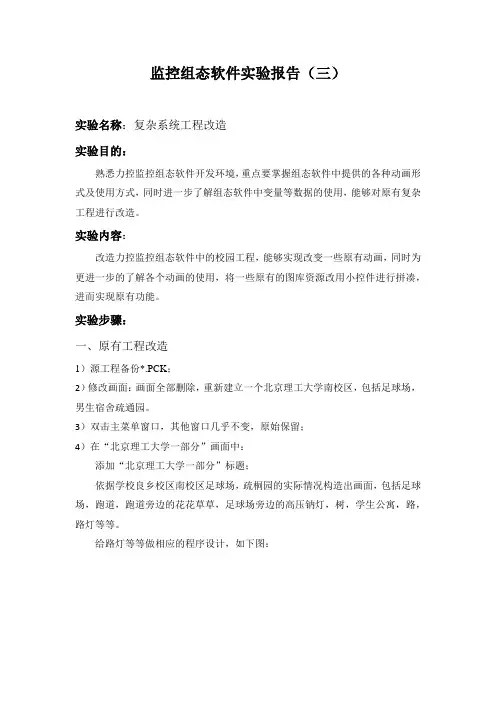
监控组态软件实验报告(三)实验名称:复杂系统工程改造实验目的:熟悉力控监控组态软件开发环境,重点要掌握组态软件中提供的各种动画形式及使用方式,同时进一步了解组态软件中变量等数据的使用,能够对原有复杂工程进行改造。
实验内容:改造力控监控组态软件中的校园工程,能够实现改变一些原有动画,同时为更进一步的了解各个动画的使用,将一些原有的图库资源改用小控件进行拼凑,进而实现原有功能。
实验步骤:一、原有工程改造1)源工程备份*.PCK;2)修改画面:画面全部删除,重新建立一个北京理工大学南校区,包括足球场,男生宿舍疏通园。
3)双击主菜单窗口,其他窗口几乎不变,原始保留;4)在“北京理工大学一部分”画面中:添加“北京理工大学一部分”标题;依据学校良乡校区南校区足球场,疏桐园的实际情况构造出画面,包括足球场,跑道,跑道旁边的花花草草,足球场旁边的高压钠灯,树,学生公寓,路,路灯等等。
给路灯等等做相应的程序设计,如下图:5)其他窗口如图,基本不变:给水系统:主楼排风系统:制冷系统:主楼照明系统:二、建立新工程构造原有图库1)用椭圆、矩形构造学校操场,用矩形构造足球门,利用子图里面的树,花等子图添加校园里的各部分。
2)做好图示如下:3)应用程序窗口:实验结果:一、原有工程改造脚本语言清单:Display(“主楼.drw”); Display(“tab.drw”); Display(“menu.drw”);运行结果:主楼:给排水:排风系统:照明系统:制冷/热系统:实验总结:1、实验中遇到的问题:1)不知道怎么打开老师给的那个复杂工程,找不到程序解决办法:打开PCAUTO软件,找到左上角的文件,左键单击,在下拉菜单中找到新建文件,找到相应的复杂工程所在的路径即可。
2、实验感悟:通过这次实验,我对PCAUTO监控组态软件有了更进一步的了解,逐步掌握了软件中各种动画的使用方法及动画表现,同时我也深深感觉到了监控组态软件的直观与方便,大大提高了我们的工作效率。
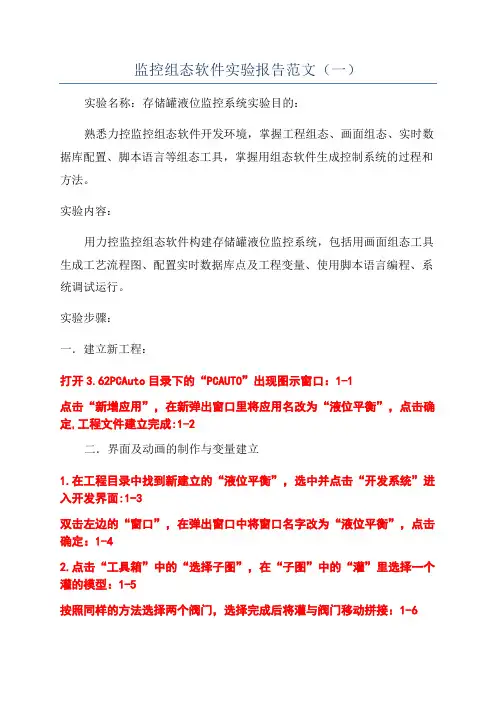
监控组态软件实验报告范文(一)实验名称:存储罐液位监控系统实验目的:熟悉力控监控组态软件开发环境,掌握工程组态、画面组态、实时数据库配置、脚本语言等组态工具,掌握用组态软件生成控制系统的过程和方法。
实验内容:用力控监控组态软件构建存储罐液位监控系统,包括用画面组态工具生成工艺流程图、配置实时数据库点及工程变量、使用脚本语言编程、系统调试运行。
实验步骤:一.建立新工程:打开3.62PCAuto目录下的“PCAUTO”出现图示窗口:1-1点击“新增应用”,在新弹出窗口里将应用名改为“液位平衡”,点击确定,工程文件建立完成:1-2二.界面及动画的制作与变量建立1.在工程目录中找到新建立的“液位平衡”,选中并点击“开发系统”进入开发界面:1-3双击左边的“窗口”,在弹出窗口中将窗口名字改为“液位平衡”,点击确定:1-42.点击“工具箱”中的“选择子图”,在“子图”中的“灌”里选择一个灌的模型:1-5按照同样的方法选择两个阀门,选择完成后将灌与阀门移动拼接:1-6点击“工具箱”中的“垂直/水平线”,分别画出两条水平线,右键点击水平线,选择“对象属性”,将宽度加宽,并将颜色改为灰色:1-7将水管移接到阀门与水桶中间,对水管右键,点击“后置一步”,反复操作几次,直到水管的两端多出部分被阀门与桶覆盖:1-83.在“工具箱”里选择“增强型按钮”,在灌下放放置5个按钮,并对它们右键选择“对象属性”,将他们分别改名为“on”,“off”,“数据库”,“报表”,“趋势图”:1-9新建3个窗口,名字分别为“数据库”,“报表”,“趋势图”,分别在里面创建一个名为“返回“的按钮。
在数据库窗口里还需插入5个名字分别为“连接”,“创建”,“取数”,“插入”,“显示”1-104.点击左侧的“数据库组态”:1-11,出现窗口1-12,双击“点名”下方的空格,选择“模拟I/O点“,将名称修改为“LEVEL”:1-13,在“历史参数”里选中“PV”,点击增加:1-14.同理,再建立3个“数字I/O点”,名字分别为“IN”,”ON”,”RUN”,并增加“PV”。
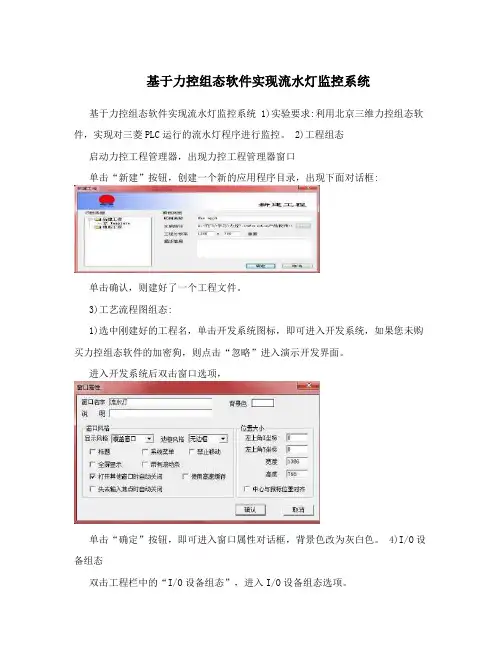
基于力控组态软件实现流水灯监控系统基于力控组态软件实现流水灯监控系统 1)实验要求:利用北京三维力控组态软件,实现对三菱PLC运行的流水灯程序进行监控。
2)工程组态启动力控工程管理器,出现力控工程管理器窗口单击“新建”按钮,创建一个新的应用程序目录,出现下面对话框:单击确认,则建好了一个工程文件。
3)工艺流程图组态:1)选中刚建好的工程名,单击开发系统图标,即可进入开发系统,如果您未购买力控组态软件的加密狗,则点击“忽略”进入演示开发界面。
进入开发系统后双击窗口选项,单击“确定”按钮,即可进入窗口属性对话框,背景色改为灰白色。
4)I/O设备组态双击工程栏中的“I/O设备组态”,进入I/O设备组态选项。
选择列表中的PLC,力控为我们提供了多种系列的PLC,在这里我们选用三菱FX系列的PLC2N作为流水灯的控制器。
选择好设备后,进行设备配置,如下图。
编辑设备名称为PLC,设备描述根据自己需要进行命名。
在这里,我们用RS232接口连接PLC,所以通信方式选用“串口(RS232/422/485)”,然后点击“下一步”。
第二步进行串口设置,通常我们选用“COM1”,在“设置”里进行通信参数设置,这个根据PLC的实际通信格式进行设定,没有固定的设置。
设置好后,单击“完成”,这样I/O设备配置就完成了。
如图所示。
5)数据库变量组态单击数据库组态选项,进入数据库编辑界面。
如下图所示双击点名下的空格处,出现下面的界面,选取相应的变量类型,如:先选择一个模拟量:编辑“点名称”、“数据连接”,根据连接点的数据类型,在“连接项”中选择相应的数据点类型。
则出现下面的属性框:这样,我们就建好了组态的数据库和数据连接。
6)编辑组态画面利用工具栏中的“工具箱”和“标准图库”画出我们需要的监控组态画面,这里我们就不详述怎么建立组态画面的步骤了,如下图。
7)动画连接双击组态画面中的开始按钮,弹出“动画连接”对话框,如下图所示。
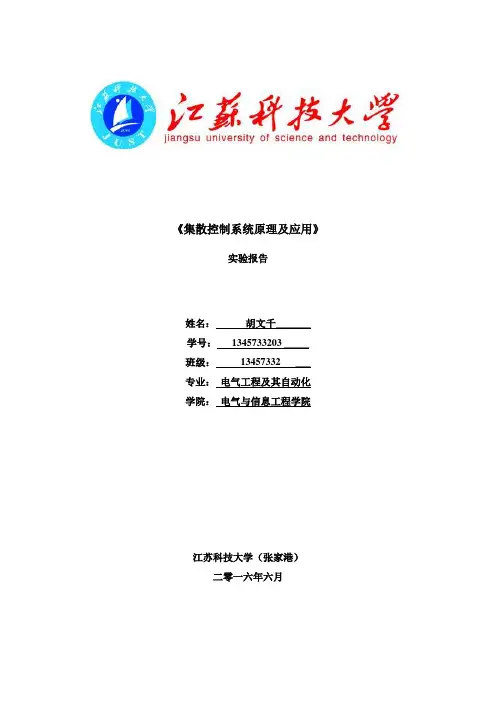
《集散控制系统原理及应用》实验报告姓名:***_______学号:********** _____班级:13457332 ___专业:电气工程及其自动化学院:电气与信息工程学院江苏科技大学(张家港)二零一六年六月一、实验目的1、熟悉DCS系统的方案设计;2、熟悉使用组态软件对工艺流程图的绘制;3、熟悉使用组态软件生成多种报表。
二、实验内容实验(一)1、自行设计一个小型的工程现场;2、绘制工艺流程图;3、在力控中模拟设计的系统,仿真实现基本功能。
实验(二)1、在实验(一)基础上,完成在力控中生成报表;2、运用DCS知识分析所设计的系统;3、仿真结果分析总结。
实验(一)1、方案题目交通系统实时监控系统。
2、方案背景现在的交通变得越来越繁忙,交通系统变得越来越重要,对交通系统实时必要的监控能够维持交通安全,若出现交通信号等混乱时能够及时准确的发现。
3、组态软件1)概念组态软件,又称组态监控软件系统软件。
译自英文SCADA,即Supervisory Control and Data Acquisition(数据采集与监视控制)。
它是指一些数据采集与过程控制的专用软件。
它们处在自动控制系统监控层一级的软件平台和开发环境,使用灵活的组态方式,为用户提供快速构建工业自动控制系统监控功能的、通用层次的软件工具。
组态软件的应用领域很广,可以应用于电力系统、给水系统、石油、化工等领域的数据采集与监视控制以及过程控制等诸多领域。
在电力系统以及电气化铁道上又称远动系统(RTU System,Remote Terminal Unit)。
组态软件指一些数据采集与过程控制的专用软件,它们是在自动控制系统监控层一级的软件平台和开发环境,能以灵活多样的组态方式(而不是编程方式)提供良好的用户开发界面和简捷的使用方法,它解决了控制系统通用性问题。
其预设置的各种软件模块可以非常容易地实现和完成监控层的各项功能,并能同时支持各种硬件厂家的计算机和I/O产品,与高可靠的工控计算机和网络系统结合,可向控制层和管理层提供软硬件的全部接口,进行系统集成。
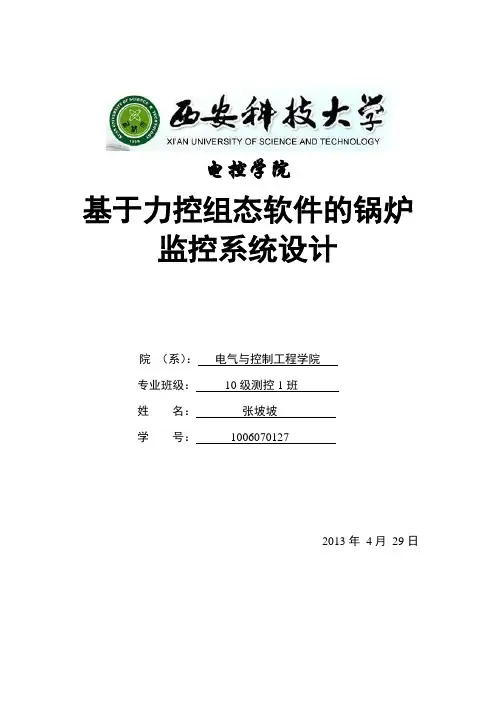
电控学院基于力控组态软件的锅炉监控系统设计院(系):电气与控制工程学院专业班级:10级测控1班姓名:张坡坡学号:10060701272013年4月29日目录1.力控组态软件PCAuto (3)1.1软件的认识 (3)1.2软件的使用 (3)2.系统功能概述 (3)3.系统设计 (4)3.1设计思想 (4)3.2软件组态设计 (4)3.3系统功能实现的脚本程序 (11)4.设计心得体会 (12)1.力控组态软件PCAuto1.1软件的认识力控监控组态软件PCAuto是对现场生产数据进行采集与过程控制的专用软件,是在自动控制系统监控层一级的软件平台,它能同时和国内外各种工业控制厂家的设备进行网络通讯,它可以与高可靠的工控计算机和网络系统结合,便可以达到集中管理和监控的目的,同时还可以方便地向控制层和管理层提供软、硬件的全部接口,来实现与“第三方”的软、硬件系统进行集成。
力控监控组态软件PCAuto最大的特点是能以灵活多样的“组态方式”进行系统集成,它提供了良好的用户开发界面和简捷的工程实践方法,用户只要将其预设置的各种软件模块进行简单的“组态”,便可以非常容易地实现和完成监控层的各项功能,缩短了自动化工程师的系统集成的时间,大大地提高了集成效率。
力控的应用范围广泛、可用于开发石油、化工、半导体、汽车、电力、机械、冶金、交通楼宇自动化、食品、医药、环保等多个行业和领域的工业自动化、过程控制、管理监测、工业现场监测、远程监测/远程诊断、企业管理/资源计划等系统。
PCAuto组态软件具有功能强大的图形开发环境Draw,采用面向对象的图形技术,创建动画式人-机界面系统及高可靠性快速的图形界面运行系统View,用来运行Draw创建图形窗口。
先进的分布式实时数据库DB是整个应用系统的核心模块,负责整个力控应用系统的实时数据处理、历史数据存储、统计数据处理、报警信息处理、数据服务请求处理及完成与过程的双向通信。
1.2软件的使用在组态软件中填写一些事先设计的表格,再利用图形功能把被控对象(温度计、压力计、锅炉、趋势曲线、报表、温控曲线等)形象的画出来,通过内部数据连接把被控对象的属性与I/O设备的实时数据进行逻辑连接。
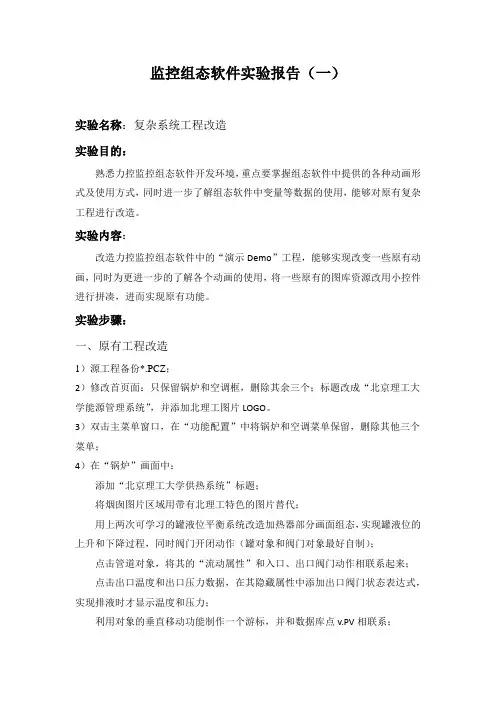
监控组态软件实验报告(一)实验名称:复杂系统工程改造实验目的:熟悉力控监控组态软件开发环境,重点要掌握组态软件中提供的各种动画形式及使用方式,同时进一步了解组态软件中变量等数据的使用,能够对原有复杂工程进行改造。
实验内容:改造力控监控组态软件中的“演示Demo”工程,能够实现改变一些原有动画,同时为更进一步的了解各个动画的使用,将一些原有的图库资源改用小控件进行拼凑,进而实现原有功能。
实验步骤:一、原有工程改造1)源工程备份*.PCZ;2)修改首页面:只保留锅炉和空调框,删除其余三个;标题改成“北京理工大学能源管理系统”,并添加北理工图片LOGO。
3)双击主菜单窗口,在“功能配置”中将锅炉和空调菜单保留,删除其他三个菜单;4)在“锅炉”画面中:添加“北京理工大学供热系统”标题;将烟囱图片区域用带有北理工特色的图片替代;用上两次可学习的罐液位平衡系统改造加热器部分画面组态,实现罐液位的上升和下降过程,同时阀门开闭动作(罐对象和阀门对象最好自制);点击管道对象,将其的“流动属性”和入口、出口阀门动作相联系起来;点击出口温度和出口压力数据,在其隐藏属性中添加出口阀门状态表达式,实现排液时才显示温度和压力;利用对象的垂直移动功能制作一个游标,并和数据库点v.PV相联系;在脚本语言的递加、递减算法中用v.PV作为增量步长;利用对象水平移动功能实现煤块在传送带上运动的动画效果;利用对象旋转功能实现传送带滚轮转动动画效果;增加入口温度标签,并实现当鼠标移动到入口阀门上的时候显示温度,鼠标移开时隐藏温度的效果。
5)在空调画面中:添加“北京理工大学教学楼空调系统”标题拆分“回风温度”,双击,记录该温度对应的数据库点名,例如“楼宇\a3.PV”在图库精灵中拖出一个仪表对象,并使之像是内容对应该数据库点;在“回风温度”对象动画属性页面中选择鼠标动作,在“鼠标进入”和“鼠标离开”事件响应代码中写:标志位=1/0;在仪表对象的动画属性页面中设定隐藏属性,对应表达式:标志位==1 二、建立新工程构造原有图库1)用椭圆、矩形构造罐的图样,用矩形构造阀门,用空心椭圆及直线构造滚轮,用直线和矩形构造简易游标。
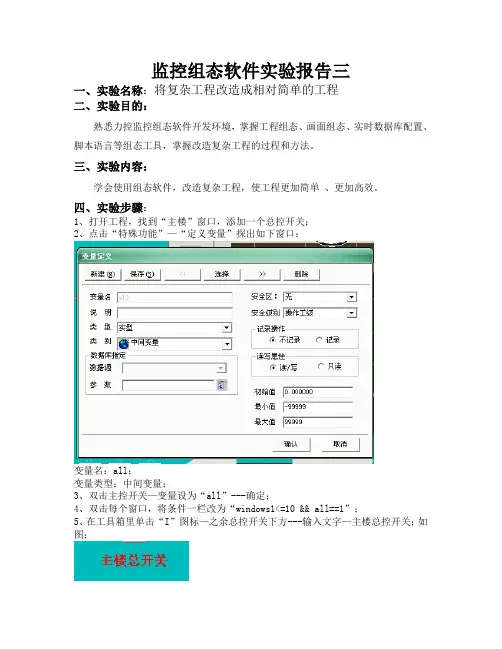
监控组态软件实验报告三一、实验名称:将复杂工程改造成相对简单的工程二、实验目的:熟悉力控监控组态软件开发环境,掌握工程组态、画面组态、实时数据库配置、脚本语言等组态工具,掌握改造复杂工程的过程和方法。
三、实验内容:学会使用组态软件,改造复杂工程,使工程更加简单、更加高效。
四、实验步骤:1、打开工程,找到“主楼”窗口,添加一个总控开关;2、点击“特殊功能”—“定义变量”探出如下窗口:变量名:all;变量类型:中间变量;3、双击主控开关—变量设为“all”---确定;4、双击每个窗口,将条件一栏改为“windows1<=10 && all==1”;5、在工具箱里单击“I”图标—之余总控开关下方---输入文字—主楼总控开关;如图:6、在子图中—选择时钟—置于总楼楼顶;如图:7、进入楼外照明系统窗口—双击主楼图标---选择窗口显示—选择主楼—确认;窗口分别如下图所示:8、在上边栏选择特殊功能---动作---窗口—进入窗口—修改程序如下:if east==1 && eastmove<72 && all==1 theneastmove=eastmove+12;endifif east==0 && all==1 theneastmove=eastmove;endifif east==-1 && eastmove>0 && all==1 theneastmove=eastmove-12;endifif east==1 && eastlift>0 && all==1 theneastlift=eastlift-14endifif east==0 && eastlift>0 && all==1 theneastlift=eastlift-14endifif east==-1 && eastlift<280 && all==1 theneastlift=eastlift+14endif---点击保存---再选择窗口运行时周期执行—修改程序如下:if east==1 && eastmove<72 && all==1 theneastmove=eastmove+12;endifif east==0 && all==1 theneastmove=eastmove;endifif east==-1 && eastmove>0 && all==1 theneastmove=eastmove-12;endifif east==1 && eastlift>0 && all==1 theneastlift=eastlift-14endifif east==0 && eastlift>0 && all==1 theneastlift=eastlift-14endifif east==-1 && eastlift<280 && all==1 theneastlift=eastlift+14endif---单击保存---确认-返回;9、对主楼页面的电梯点击右键,选择对象动画。
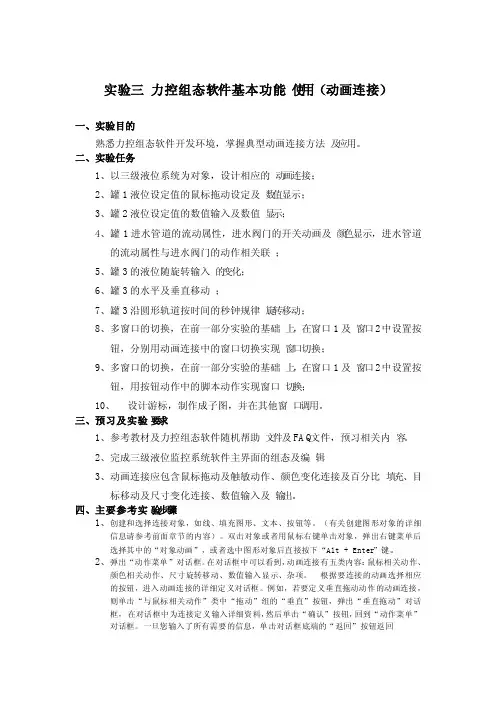
实验三力控组态软件基本功能使用(动画连接)一、实验目的熟悉力控组态软件开发环境,掌握典型动画连接方法及应用。
二、实验任务1、以三级液位系统为对象,设计相应的动画连接;2、罐1液位设定值的鼠标拖动设定及数值显示;3、罐2液位设定值的数值输入及数值显示;4、罐1进水管道的流动属性,进水阀门的开关动画及颜色显示,进水管道的流动属性与进水阀门的动作相关联;5、罐3的液位随旋转输入的变化;6、罐3的水平及垂直移动;7、罐3沿圆形轨道按时间的秒钟规律旋转移动;8、多窗口的切换,在前一部分实验的基础上,在窗口1及窗口2中设置按钮,分别用动画连接中的窗口切换实现窗口切换;9、多窗口的切换,在前一部分实验的基础上,在窗口1及窗口2中设置按钮,用按钮动作中的脚本动作实现窗口切换;10、设计游标,制作成子图,并在其他窗口调用。
三、预习及实验要求1、参考教材及力控组态软件随机帮助文件及FAQ文件,预习相关内容。
2、完成三级液位监控系统软件主界面的组态及编辑3、动画连接应包含鼠标拖动及触敏动作、颜色变化连接及百分比填充、目标移动及尺寸变化连接、数值输入及输出。
四、主要参考实验步骤1、创建和选择连接对象,如线、填充图形、文本、按钮等。
(有关创建图形对象的详细信息请参考前面章节的内容)。
双击对象或者用鼠标右键单击对象,弹出右键菜单后选择其中的“对象动画”,或者选中图形对象后直接按下“Alt + Enter”键。
2、弹出“动作菜单”对话框。
在对话框中可以看到,动画连接有五类内容:鼠标相关动作、颜色相关动作、尺寸旋转移动、数值输入显示、杂项。
根据要连接的动画选择相应的按钮,进入动画连接的详细定义对话框。
例如,若要定义垂直拖动动作的动画连接,则单击“与鼠标相关动作”类中“拖动”组的“垂直”按钮,弹出“垂直拖动”对话框,在对话框中为连接定义输入详细资料,然后单击“确认”按钮,回到“动作菜单”对话框。
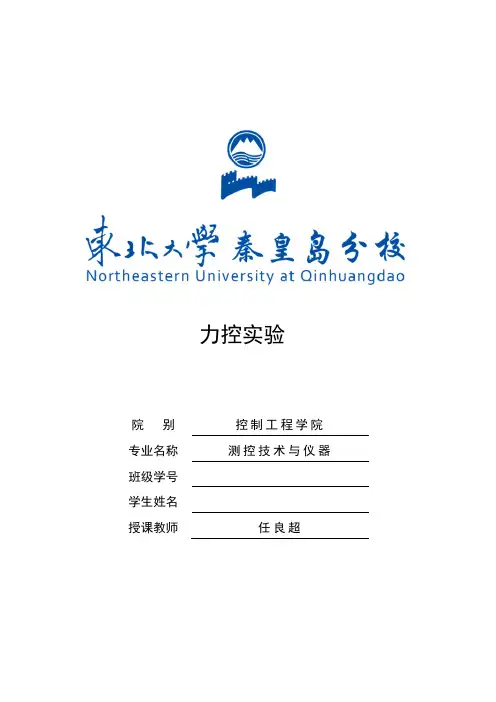
毕业设计(论文)力控实验院别控制工程学院专业名称测控技术与仪器班级学号学生姓名授课教师任良超实验一典型过程监控系统设计一、实验目的熟悉力控组态软件开发环境了解监控系统设计的一般步骤二、实验任务1、参考《力控》帮助文件中的入门教程部分第二章入门教程设计单级液位监控系统。
2、熟悉力控组态软件开发环境及监控界面组态。
三、实验要求1、参考教材及力控组态软件随机帮助文件及FAQ文件预习相关内容。
2、设计单级液位监控系统软件主界面。
3、完成单级液位监控系统软件主界面的组态及编辑。
四、实验步骤1、工程管理器的使用熟悉力控组态软件的组态环境。
2、创建组态界面。
需要设置的对象有:罐体、阀门、管线、液位值、按钮等。
3、定义I/O设备4、创建实时数据库⑴创建数据库点。
在Draw导航器中,“实时数据库”→“数据库组态”→DBMANAGER。
⑵最终的数据库点如表所示:5、制作动画连接⑴双击入口阀门对象出现动画连接对话框在对话框中进行响应的动画设置。
⑵简单脚本动作设计,用脚本来完成两个按钮的动作来控制系统的启停。
双击“开始”按钮,动画连接对话框选择“触敏动作/左键动作”→“左键动作”→“按下鼠标”→“RUN.PV1=1;”。
同样下面定义“停止”按钮的动作。
“RUN.PV=0”。
在导航器中,“动作”→“应用程序动作”中编写:if RUN.PV==1 then if LEVEL.PV<=3 then IN_V ALVE.PV=1; OUT_V ALVE.PV=0; endifif LEVEL.PV>=100 then IN_V ALVE.PV=0; OUT_V ALVE.PV=1;6、运行五、实验结果图1 进水时图2 出水时运行结果:点击“开始”按钮,开始PLC1的程序,入门阀门开,存储罐液位上升。
一旦存储罐即将被灌满,它会自动释放,出口阀门开,然后重复以上过程。
六、实验总结通过本次实验,让我对力控6.0有了初步的认识,对绘制简单的组态图有了初步的掌握。
第1篇一、实验目的本次实验旨在了解电能监控软件的基本功能,掌握其操作流程,并验证软件在实际电能监控中的应用效果。
通过实验,培养学生对电能监控系统的认识,提高学生在实际工作中运用电能监控软件解决实际问题的能力。
二、实验原理电能监控软件是一种基于计算机技术和网络通信技术的电力管理系统,通过对电力系统运行数据的实时采集、传输、处理和分析,实现对电力系统的有效监控和管理。
实验中使用的电能监控软件具备以下功能:1. 数据采集:实时采集电力系统的电压、电流、功率、电能等运行数据。
2. 数据传输:通过有线或无线网络将采集到的数据传输至监控中心。
3. 数据处理:对采集到的数据进行处理和分析,生成各种报表和曲线。
4. 预警报警:根据预设的阈值,对异常数据进行预警和报警。
5. 设备管理:对电力系统设备进行管理和维护。
三、实验内容1. 系统安装与配置2. 数据采集与传输3. 数据处理与分析4. 预警报警功能验证5. 设备管理功能验证四、实验步骤1. 系统安装与配置(1)将实验所需的电能监控软件安装至计算机上。
(2)配置网络通信参数,确保数据采集设备与监控中心之间能够正常通信。
(3)设置数据采集周期和采集范围,确保采集到的数据完整、准确。
2. 数据采集与传输(1)连接数据采集设备,如电流互感器、电压互感器等。
(2)启动数据采集程序,实时采集电力系统运行数据。
(3)将采集到的数据传输至监控中心。
3. 数据处理与分析(1)在监控中心对采集到的数据进行处理和分析。
(2)生成各种报表和曲线,如实时曲线、历史曲线、统计报表等。
(3)根据分析结果,判断电力系统运行状态。
4. 预警报警功能验证(1)设置预警报警阈值,如电压、电流、功率等。
(2)当采集到的数据超过预设阈值时,系统自动发出预警和报警。
(3)验证预警报警功能是否正常。
5. 设备管理功能验证(1)在监控中心对电力系统设备进行管理,如添加、删除、修改设备信息等。
(2)查询设备运行状态,如设备在线、离线、故障等。
监控组态软件实验报告(三)实验名称:水位控制系统演示工程实验目的:熟悉MCGS监控组态软件开发环境,掌握工程组态、画面组态、实时数据库配置、脚本语言等组态工具,掌握用组态软件生成控制系统的过程和方法。
实验内容:用MCGS组态软件构建存储罐液位监控系统,包括用画面组态工具生成工艺流程图、配置实时数据库点及工程变量、使用脚本语言编程、系统调试运行。
实验步骤:1)工程组态可以按如下步骤建立样例工程:[1] 鼠标单击文件菜单中“新建工程”选项,如果MCGS安装在D:盘根目录下,则会在D:\MCGS\WORK\下自动生成新建工程,默认的工程名为:“新建工程X.MCG”(X表示新建工程的顺序号,如:0、1、2等)[2] 选择文件菜单中的“工程另存为”菜单项,弹出文件保存窗口。
[3] 在文件名一栏内输入“水位控制系统”,点击“保存”按钮,工程创建完毕。
2)工艺流程图组态1.建立用户窗口[1] 在“用户窗口”中单击“新建窗口”按钮,建立“窗口0”。
[2] 选中“窗口0”,单击“窗口属性”,进入“用户窗口属性设置”。
[3] 将窗口名称改为:水位控制;窗口标题改为:水位控制;窗口位置选中“最大化显示”,其它不变,单击“确认”。
[4] 在“用户窗口”中,选中“水位控制”,点击右键,选择下拉菜单中的“设置为启动窗口”选项,将该窗口设置为运行时自动加载的窗口。
选中“水位控制”窗口图标,单击“动画组态”,进入动画组态窗口,开始编辑画面。
2.制作文字框图[1] 单击工具条中的“工具箱”按钮,打开绘图工具箱。
[2] 选择“工具箱”内的“标签”按钮,鼠标的光标呈“十字”形,在窗口顶端中心位置拖拽鼠标,根据需要拉出一个一定大小的矩形。
[3] 在光标闪烁位置输入文字“水位控制系统演示工程”,按回车键或在窗口任意位置用鼠标点击一下,文字输入完毕。
[4] 选中文字框,右键点击后在出现的菜单中选择属性,在出现的动画组态属性设置中可以修改填充颜色等,点击可以修改字体等。
毕业设计(论文)力控实验院别控制工程学院专业名称测控技术与仪器班级学号学生姓名授课教师任良超实验一典型过程监控系统设计一、实验目的熟悉力控组态软件开发环境了解监控系统设计的一般步骤二、实验任务1、参考《力控》帮助文件中的入门教程部分第二章入门教程设计单级液位监控系统。
2、熟悉力控组态软件开发环境及监控界面组态。
三、实验要求1、参考教材及力控组态软件随机帮助文件及FAQ文件预习相关内容。
2、设计单级液位监控系统软件主界面。
3、完成单级液位监控系统软件主界面的组态及编辑。
四、实验步骤1、工程管理器的使用熟悉力控组态软件的组态环境。
2、创建组态界面。
需要设置的对象有:罐体、阀门、管线、液位值、按钮等。
3、定义I/O设备4、创建实时数据库⑴创建数据库点。
在Draw导航器中,“实时数据库”→“数据库组态”→DBMANAGER。
⑵最终的数据库点如表所示:5、制作动画连接⑴双击入口阀门对象出现动画连接对话框在对话框中进行响应的动画设置。
⑵简单脚本动作设计,用脚本来完成两个按钮的动作来控制系统的启停。
双击“开始”按钮,动画连接对话框选择“触敏动作/左键动作”→“左键动作”→“按下鼠标”→“RUN.PV1=1;”。
同样下面定义“停止”按钮的动作。
“RUN.PV=0”。
在导航器中,“动作”→“应用程序动作”中编写:if RUN.PV==1 then if LEVEL.PV<=3 then IN_V ALVE.PV=1; OUT_V ALVE.PV=0; endifif LEVEL.PV>=100 then IN_V ALVE.PV=0; OUT_V ALVE.PV=1;6、运行五、实验结果图1 进水时图2 出水时运行结果:点击“开始”按钮,开始PLC1的程序,入门阀门开,存储罐液位上升。
一旦存储罐即将被灌满,它会自动释放,出口阀门开,然后重复以上过程。
六、实验总结通过本次实验,让我对力控6.0有了初步的认识,对绘制简单的组态图有了初步的掌握。
基于力控组态软件的控制实例The pony was revised in January 2021电控学院基于力控组态软件的锅炉监控系统设计院(系):电气与控制工程学院专业班级: 10级测控1班姓名:张坡坡学号: 272013年 4月 29日目录1.力控组态软件PCAuto (3)软件的认识 (3)软件的使用 (3)2.系统功能概述 (3)3.系统设计 (4)设计思想 (4)软件组态设计 (4)系统功能实现的脚本程序 (11)4.设计心得体会 (12)1.力控组态软件PCAuto软件的认识力控监控组态软件PCAuto是对现场生产数据进行采集与过程控制的专用软件,是在自动控制系统监控层一级的软件平台,它能同时和国内外各种工业控制厂家的设备进行网络通讯,它可以与高可靠的工控计算机和网络系统结合,便可以达到集中管理和监控的目的,同时还可以方便地向控制层和管理层提供软、硬件的全部接口,来实现与“第三方”的软、硬件系统进行集成。
力控监控组态软件PCAuto最大的特点是能以灵活多样的“组态方式”进行系统集成,它提供了良好的用户开发界面和简捷的工程实践方法,用户只要将其预设置的各种软件模块进行简单的“组态”,便可以非常容易地实现和完成监控层的各项功能,缩短了自动化工程师的系统集成的时间,大大地提高了集成效率。
力控的应用范围广泛、可用于开发石油、化工、半导体、汽车、电力、机械、冶金、交通楼宇自动化、食品、医药、环保等多个行业和领域的工业自动化、过程控制、管理监测、工业现场监测、远程监测/远程诊断、企业管理/资源计划等系统。
PCAuto组态软件具有功能强大的图形开发环境Draw,采用面向对象的图形技术,创建动画式人-机界面系统及高可靠性快速的图形界面运行系统View,用来运行Draw创建图形窗口。
先进的分布式实时数据库DB是整个应用系统的核心模块,负责整个力控应用系统的实时数据处理、历史数据存储、统计数据处理、报警信息处理、数据服务请求处理及完成与过程的双向通信。
作业1、3设计报告作业1一、窗口清单1.作业1工程界面2.作业1报表3.调整泵的流量窗口4.报警提示窗口二、I/O点表1.模拟I/O表对应变量yuanguan1_yewei-------------------------------------------油罐1液位yuanguan2_yewei-------------------------------------------油罐2液位yuanguan3_yewei-------------------------------------------油罐3液位yuanguan4_yewei-------------------------------------------油罐4液位yuanguan5_yewei-------------------------------------------油罐5液位zhuyoubeng1_liuliang--------------------------------------注油泵1流量zhuyoubeng2_liuliang--------------------------------------注油泵2流量zhuyoubeng3_liuliang--------------------------------------注油泵3流量youche1_yewei----------------------------------------------油车1液位youche2_yewei----------------------------------------------油车2液位che1yidong---------------------------------------------------油车1移动距离che1yidong---------------------------------------------------油车2移动距离2.数字I/O对应变量youguan_fa1---------------------------------------------------油罐阀1youguan_fa2---------------------------------------------------油罐阀2youguan_fa3---------------------------------------------------油罐阀3youguan_fa4---------------------------------------------------油罐阀4youguan_fa5---------------------------------------------------油罐阀5youguan_fa3_4------------------------------------------------油罐阀3_4shoudongfa1---------------------------------------------------手动阀1shoudongfa2---------------------------------------------------手动阀2shoudongfa3---------------------------------------------------手动阀3zhuyoubeng1---------------------------------------------------注油泵1zhuyoubeng2---------------------------------------------------注油泵2zhuyoubeng3---------------------------------------------------注油泵3三、I/O设备组态四、脚本程序1.进入程序,对各阀门、开关进行初始化,对各油罐的液位进行赋值。